Modalスクリーン
「ToDo一覧」から「ToDo登録」をモーダル画面として表示します。本セクションで正常系の画面遷移実装が完了します。
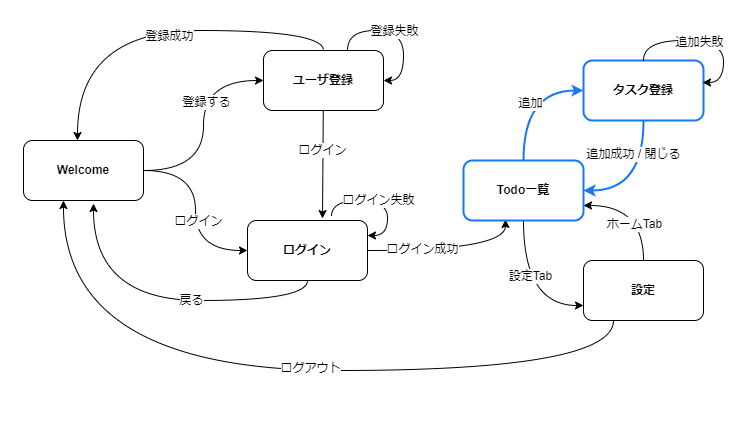
モーダルはStackナビゲータのscreenOptions.presentation属性(デフォルトはcard)をmodalに変更することで実現できます。
画面遷移時のアニメーションの振る舞いが変わります。
画面を追加
ToDo登録画面を追加します。まずは画面遷移を確認できるように、最低限のひな型を実装します。
次のファイルを追加・修正してください。
src/screens/todo/TodoForm.tsxsrc/screens/todo/index.ts
import React from 'react';
import {StyleSheet, View} from 'react-native';
import {Text} from 'react-native-elements';
export const TodoForm: React.FC = () => {
return (
<View style={styles.container}>
<Text h1>ToDo登録</Text>
</View>
);
};
const styles = StyleSheet.create({
container: {
flex: 1,
alignItems: 'center',
justifyContent: 'center',
},
});
export * from './TodoBoard';
+ export * from './TodoForm';
ナビゲーション構成
ToDo一覧からToDo登録画面に遷移できるようにナビゲーション構成を修正します。
修正イメージは次の通りです。
AuthedStackNavナビゲータにToDo登録画面(TodoForm)を配置- ToDo一覧画面(
TodoBoard)からToDo登録画面(TodoForm)への画面遷移を追加
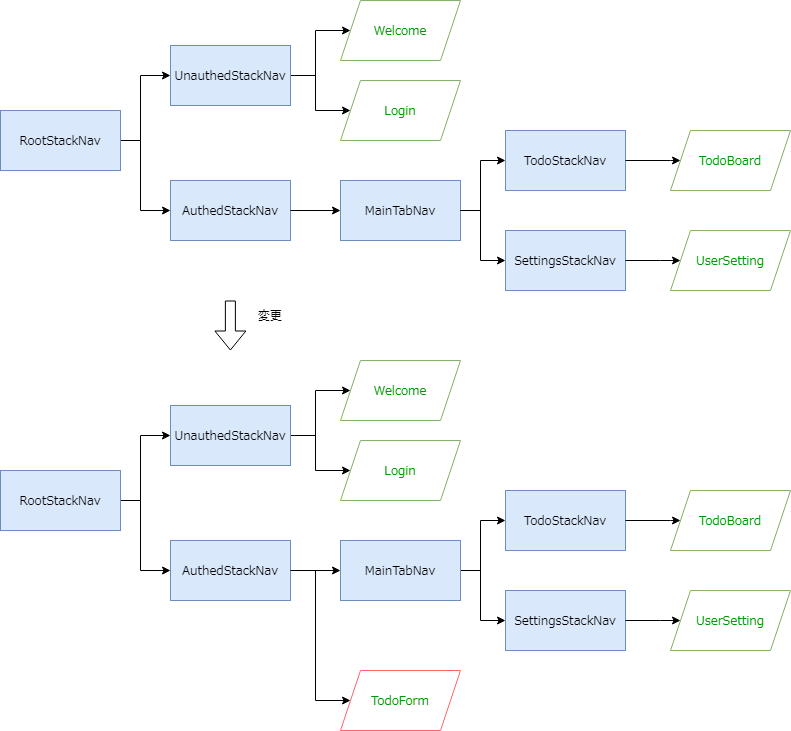
TodoStackNavナビゲータではなく、なぜAuthedStackNavナビゲータにToDo登録画面(TodoForm)を追加するのでしょうか。
理由としては、ToDo登録画面を表示する際にタブバーを非表示にしたいからです。
TodoStackNavナビゲータにToDo登録画面を追加した場合、下部にタブバーが表示されてしまいます。
推奨される方法は、タブスタック外側のナビゲータに画面を追加することです。
詳細は、React Navigation公式ドキュメントのHiding tab bar in specific screensを参照してください。
AuthedStackNavナビゲータにTodoFormという名前でToDo登録画面を追加します。
次のファイルを修正してください。
src/navigation/AuthedStackNav.tsx
import {createStackNavigator} from '@react-navigation/stack';
import {MainTabNav} from 'navigation/MainTabNav';
import React from 'react';
+ import {TodoForm} from 'screens';
const nav = createStackNavigator();
export const AuthedStackNav: React.FC = () => {
return (
- <nav.Navigator screenOptions={{headerShown: false}}>
+ <nav.Navigator screenOptions={{headerShown: false}} initialRouteName="Main">
<nav.Screen name="Main" component={MainTabNav} />
+ <nav.Screen
+ name="TodoForm"
+ component={TodoForm}
+ options={{
+ headerShown: true,
+ }}
+ />
</nav.Navigator>
);
};
次に、ToDo一覧画面からの画面遷移を追加します。src/screens/todo/TodoBoard.tsxを修正してください。
+ import {useNavigation} from '@react-navigation/native';
import React from 'react';
import {StyleSheet, View} from 'react-native';
- import {Text} from 'react-native-elements';
+ import {Text, Button} from 'react-native-elements';
export const TodoBoard: React.FC = () => {
+ const navigation = useNavigation();
+
return (
<View style={styles.container}>
<Text h1>Todo</Text>
+ <Button onPress={() => navigation.navigate('TodoForm')} title="ToDo登録" />
</View>
);
};
/* ~省略~ */
修正できたらToDo一覧からToDo登録画面へ遷移できることを確認してください。 まだモーダルにしていないため、他のStackナビゲーションと同じアニメーションで遷移します。
Modalスクリーン
ではTodoFormがモーダルになるように実装しましょう。
AuthedStackNavナビゲータに次の修正を加えます。
- Stackナビゲータの
screenOptions.presentation属性をmodalに変更 - ヘッダの右にクローズボタンを追加
- ヘッダの背景を非表示(
headerTransparentをtrueに設定)
まずは、AuthedStackNavナビゲータのscreenOptions.presentation属性をmodalに変更します。
import {createStackNavigator} from '@react-navigation/stack';
import {MainTabNav} from 'navigation/MainTabNav';
import React from 'react';
import {TodoForm} from 'screens';
const nav = createStackNavigator();
export const AuthedStackNav: React.FC = () => {
return (
- <nav.Navigator screenOptions={{headerShown: false}} initialRouteName="Main">
+ <nav.Navigator screenOptions={{headerShown: false, presentation: 'modal'}} initialRouteName="Main">
<nav.Screen name="Main" component={MainTabNav} />
<nav.Screen
name="TodoForm"
component={TodoForm}
options={{
headerShown: true,
}}
/>
</nav.Navigator>
);
};
次に、ヘッダの右にクローズボタンを追加します。
+ import {Ionicons} from '@expo/vector-icons';
+ import {useNavigation} from '@react-navigation/native';
import {createStackNavigator} from '@react-navigation/stack';
import {MainTabNav} from 'navigation/MainTabNav';
- import React from 'react';
+ import React, {useCallback, useContext} from 'react';
+ import {Button, ThemeContext} from 'react-native-elements';
import {TodoForm} from 'screens';
+ const CloseButton: React.FC = () => {
+ const {theme} = useContext(ThemeContext);
+ const navigation = useNavigation();
+ const onClose = useCallback(() => navigation.goBack(), [navigation]);
+
+ return (
+ <Button
+ type="clear"
+ icon={<Ionicons name="close" color={theme.colors?.primary} size={30} />}
+ onPress={onClose}
+ />
+ );
+ };
+
const nav = createStackNavigator();
export const AuthedStackNav: React.FC = () => {
return (
<nav.Navigator screenOptions={{headerShown: false, presentation: 'modal'}} initialRouteName="Main">
<nav.Screen name="Main" component={MainTabNav} />
<nav.Screen
name="TodoForm"
component={TodoForm}
options={{
headerShown: true,
+ headerLeft: () => undefined,
+ headerRight: () => <CloseButton />,
}}
/>
</nav.Navigator>
);
};
最後に、ヘッダの背景を透明にします。
/* ~省略~ */
export const AuthedStackNav: React.FC = () => {
return (
<nav.Navigator screenOptions={{headerShown: false, presentation: 'modal'}} initialRouteName="Main">
<nav.Screen name="Main" component={MainTabNav} />
<nav.Screen
name="TodoForm"
component={TodoForm}
options={{
headerShown: true,
headerLeft: () => undefined,
headerRight: () => <CloseButton />,
+ headerTransparent: true,
}}
/>
</nav.Navigator>
);
};
修正できたら実行してください。 次の操作ができたら成功です。
- 下からスライドするアニメーションでToDo登録画面が表示(iOSの場合のみ)
- ToDo登録画面の右上に×ボタンが表示
